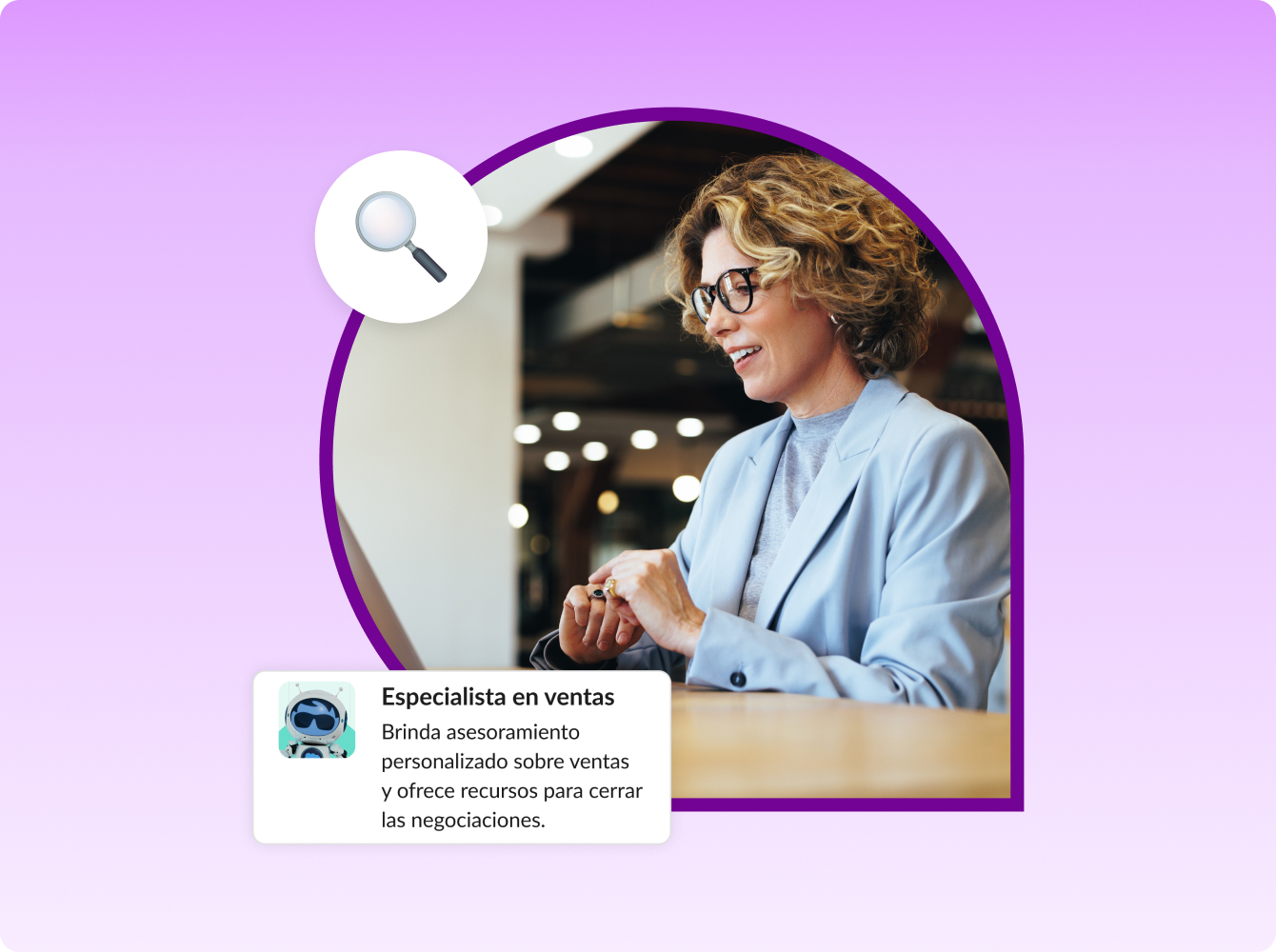¿Por qué usar Slack Connect?
Diseñado para reemplazar al correo electrónico o cualquier otro sistema que uses para colaborar con organizaciones externas y clientes, Slack Connect agiliza el trabajo que realices con socios ajenos a tu empresa, al tiempo que lo hace más productivo y seguro.[Referencia a pie de página=”” nota=”Datos y montos basados en equipos específicos que usan canales compartidos en sus empresas. Los resultados pueden variar en tu organización." /]
4 veces
Más velocidad en los ciclos de acuerdos concretados en los equipos de ventas que trabajan con los clientes
50 %
De reducción en reuniones semanales del equipo técnico que trabaja con contratistas externos
2 veces
Más agilidad en los plazos de entrega de revisiones y aprobaciones de material creativo de un equipo de marketing y una agencia creativa
En su mayor parte, trabajar en los canales o intercambiar mensajes directos se verá y sentirá como el Slack al que ya estás acostumbrado. Pero, en Slack Connect, te comunicarás con grupos de interés procedentes de distintas empresas. Todo el mundo puede conversar sobre trabajo, compartir archivos y generar resultados comerciales en un entorno compartido.
Únete a las más de 100 000 organizaciones que trabajan en Slack Connect:
Nuestros clientes nos han comentado que somos como una extensión de su equipo, y parte de esa sensación definitivamente se debe al hecho de que usamos Slack.
Primeros pasos en Slack Connect
Al igual que sucede con Slack, puedes elegir entre usar mensajes directos o canales para comunicarte.
- Si estás trabajando con otra persona, por ejemplo en un contrato o una propuesta, envíale una invitación para un mensaje directo. Tan pronto como acepte, podrán empezar a enviarse mensajes en Slack.
- Si necesitas trabajar con más de una persona, quizás en una iniciativa o campaña de mayor trayectoria, puedes enviar una invitación para colaborar en un canal siguiendo los pasos que se detallan a continuación. En función de tus ajustes, es posible que un administrador deba aprobar la invitación.
1. Crear el canal
Haz clic en el botón "+" junto a Canales en la barra lateral. Asigna un nombre al canal, elige los ajustes de privacidad y haz clic en Siguiente.

2. Enviar la invitación
Sigue la indicación para compartir el canal fuera de tu espacio de trabajo. Envía una invitación por correo electrónico a tu interlocutor directamente desde Slack.

3. Esperar a que el socio acepte
Sírvete una taza de té. Cuando tu socio haga clic en el enlace, se le redirigirá a Slack, donde podrá aceptar la invitación y configurar el canal.

4. Obtener la aprobación del administrador
En función de tus ajustes, la invitación se enviará a un administrador de cada equipo para su aprobación. Para administrar las invitaciones a canales, los administradores pueden hacer clic en el nombre de su espacio de trabajo > Administración > Administrar canales compartidos.

Primeros pasos
Únete a la red de empresas globales que colaboran en equipo en Slack Connect.
- Obtén más información sobre las ventajas de usar Slack para trabajar con socios externos.
- Para compartir un canal necesitarás contratar un plan de pago. Para obtener más información, revisa nuestros precios y planes.